Dateien konnten nicht validiert werden und werden erneut abgerufen. Steam-Fehler

In diesem Beitrag werden Lösungen zur Behebung des Fehlers „Files failed to valid and will be reacquired“ in Steam vorgestellt . Die angegebene Anzahl der Dateien könnte 1, 2, 13, 14, 33, 38 usw. sein. Der Fehler tritt beim Spielen von Spielen auf Steam auf und stört das nahtlose Erlebnis. Glücklicherweise können Sie diese Vorschläge befolgen, um das Problem zu beheben.
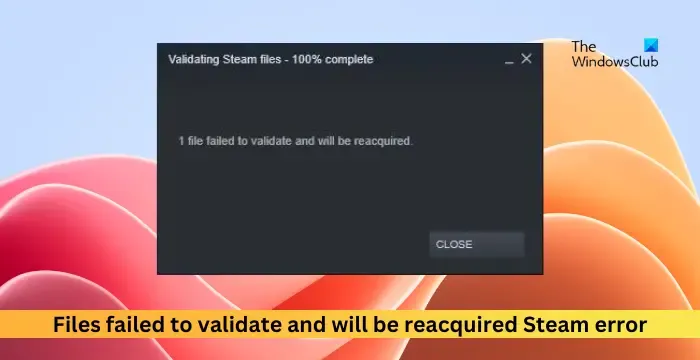
Was bedeutet „Validierung fehlgeschlagen und wird erneut angefordert“?
Die Fehlermeldung „Dateien konnten nicht validiert werden und werden erneut abgerufen“ weist darauf hin, dass Steam ein Problem mit den Spieldateien erkannt hat und versucht, es durch erneutes Herunterladen und Ersetzen der problematischen Dateien zu beheben. Mit dieser Meldung wahrt Steam die Integrität der Spieldateien und stellt sicher, dass Spieler ein gutes Spielerlebnis haben.
Fix Dateien konnten nicht validiert werden und werden in Steam erneut abgerufen

- Überprüfen Sie die Integrität der Spieledateien
- Deaktivieren Sie Spielmods
- Trennen Sie den Gamecontroller
- Aktualisieren Sie die Grafiktreiber
- Suchen Sie nach Festplattenproblemen
- Löschen Sie den Steam-Download-Cache
Bevor Sie beginnen, starten Sie Ihren PC und Router neu und prüfen Sie, ob es hilft.
1] Überprüfen Sie die Integrität der Spieledateien

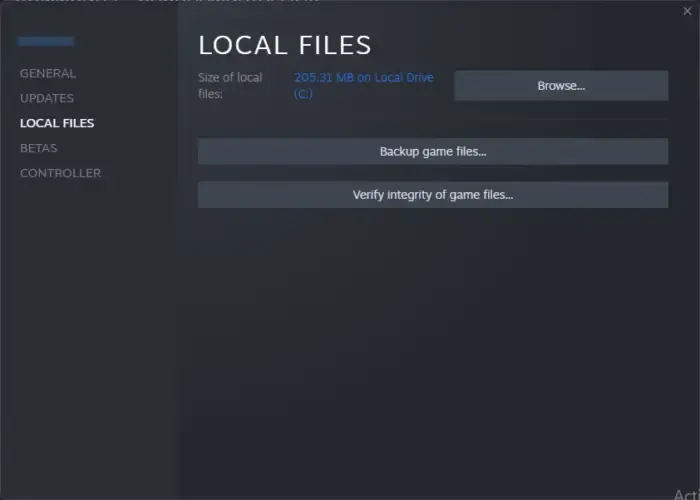
Die Spieldateien können aufgrund eines Fehlers oder eines kürzlich durchgeführten Updates beschädigt werden. Dies könnte auch der Grund dafür sein, dass die Datei nicht validiert werden konnte und der Fehler „Wiedererlangt werden“ auftritt. Überprüfen Sie die Spieldateien auf dem Steam-Client, um das Problem zu beheben. Hier ist wie:
- Öffnen Sie Steam und klicken Sie auf Bibliothek .
- Klicken Sie in der Liste mit der rechten Maustaste auf die Exe-Datei des Spiels.
- Wählen Sie Eigenschaften > Lokale Dateien aus .
- Klicken Sie dann auf „Integrität der Spieledateien überprüfen“ .
2] Deaktivieren Sie Spielmods

3] Gamecontroller trennen
Gaming-Controller können dazu führen, dass Steam diesen Fehler anzeigt, insbesondere. wenn Ihr Gaming-Controller nicht mit Steam kompatibel ist. Trennen Sie den Controller vorübergehend vom Computer und prüfen Sie, ob das hilft.
4] Aktualisieren Sie die Grafiktreiber
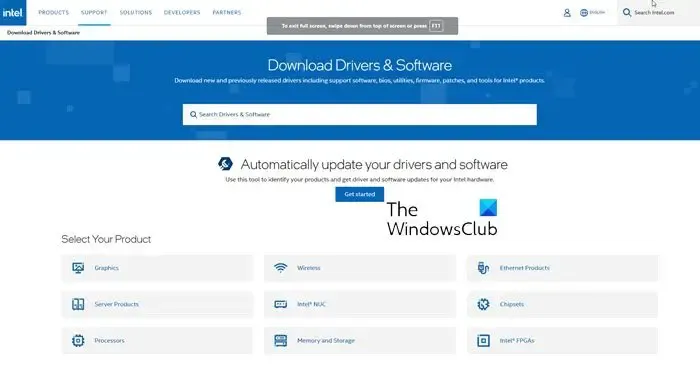
Überprüfen Sie als Nächstes, ob die Grafiktreiber Ihres Geräts auf die neueste verfügbare Version aktualisiert sind. Aktualisieren Sie die Grafiktreiber und prüfen Sie, ob der Fehler dadurch behoben wird. Hier ist wie:
- Öffnen Sie Einstellungen und navigieren Sie zu Update & Sicherheit > Windows Update .
- Suchen Sie direkt darunter nach einem anklickbaren Link – Optionale Updates anzeigen .
- Unter „Treiberaktualisierungen“ ist eine Liste der Aktualisierungen verfügbar. Klicken Sie auf „Installieren“, um mit der Installation zu beginnen.
Sie können Treiber manuell von der Website Ihres Computerherstellers herunterladen und installieren oder Tools wie NV Updater , AMD Driver Autodetect und Intel Driver Update Utility verwenden.
5] Suchen Sie nach Festplattenproblemen
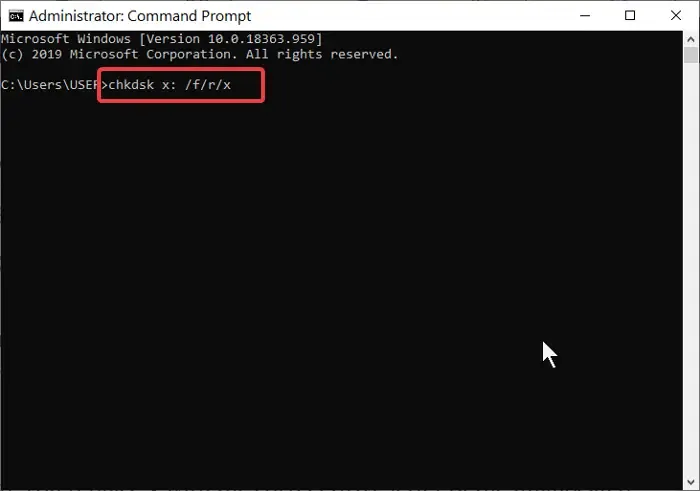
Fehler auf Ihrer Festplatte oder SWSD können dazu führen, dass die Dateien nicht validiert werden konnten und es zu einem erneuten Steam-Fehler kommt. In diesem Fall hilft die Durchführung eines CHKDSK-Scans. Hier ist wie:
- Klicken Sie auf Start , suchen Sie nach Eingabeaufforderung und klicken Sie auf Als Administrator ausführen .
- Geben Sie den folgenden Befehl ein und drücken Sie die Eingabetaste .
CHKDSK C:/f/r/x - Der Befehl wird nicht ausgeführt, da das Root-Laufwerk Ihres Geräts verwendet wird. Wenn Sie Ihren PC jedoch neu starten, beginnt er mit dem Scannen.
- Geben Sie Y ein , drücken Sie die Eingabetaste und starten Sie dann Windows neu.
- Der CHKDSK-Befehl wird nun ausgeführt. Warten Sie, bis der Vorgang abgeschlossen ist.
6] Steam-Download-Cache löschen


- Öffnen Sie Steam und navigieren Sie zu Steam > Einstellungen > Downloads .
- Klicken Sie hier auf Download-Cache löschen und prüfen Sie, ob der Fehler behoben ist.
Ich hoffe das hilft.
Wie behebe ich, dass eine Datei nicht validiert werden konnte und von Steam erneut abgerufen wird?
Um den Fehler „Datei konnte nicht validiert werden und wird erneut abgerufen“ auf Steam zu beheben, überprüfen Sie die Spieledateien und leeren Sie den Download-Cache von Steam. Wenn dies jedoch nicht hilft, überprüfen Sie Ihre Festplatte mit einem chkdsk-Scan.
Warum validiert Steam mein Spiel nicht?
Steam validiert Ihr Spiel möglicherweise nicht, wenn seine Dateien beschädigt sind und eine Hintergrund-App stört. Es kann jedoch auch aufgrund fehlender Berechtigungen und fehlendem Speicherplatz auftreten.



Schreibe einen Kommentar